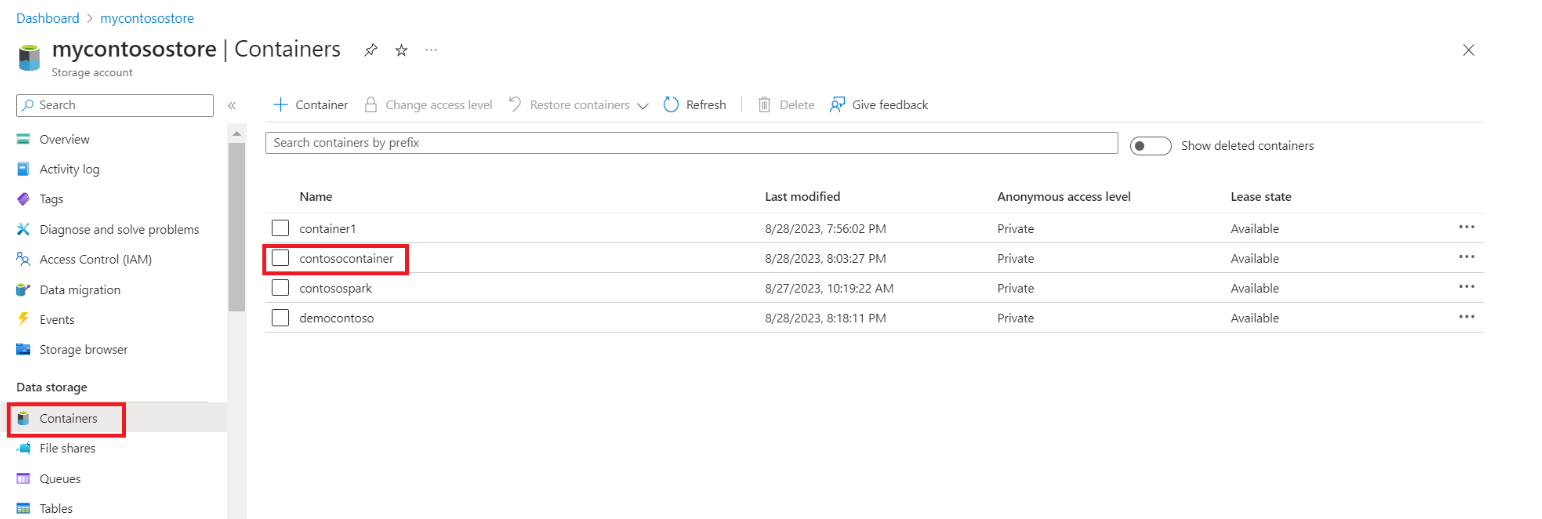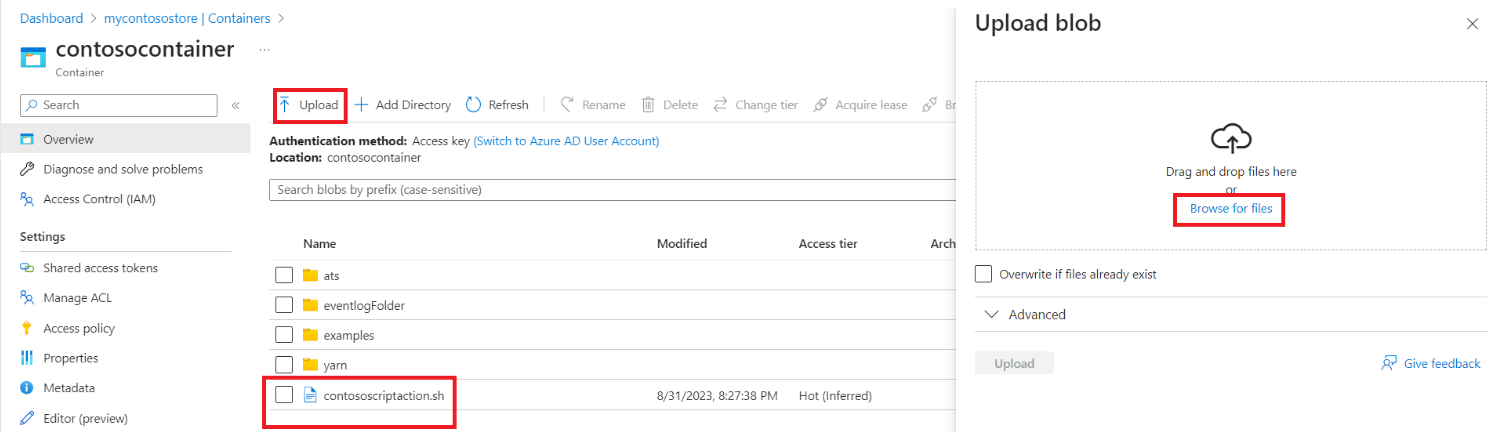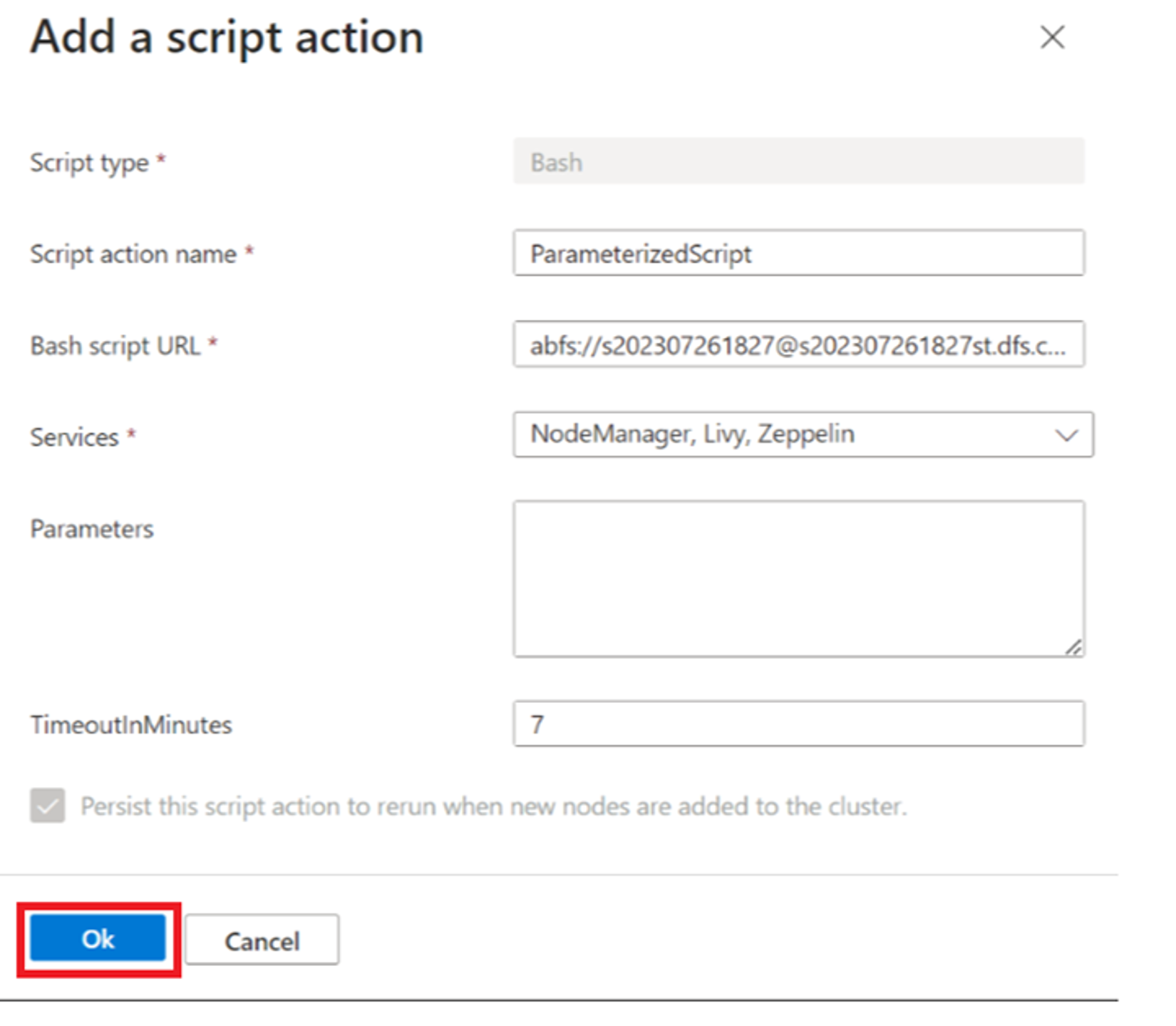Scriptacties tijdens het maken van het cluster
Belangrijk
Azure HDInsight op AKS is op 31 januari 2025 buiten gebruik gesteld. Meer te weten komen via deze aankondiging.
U moet uw workloads migreren naar Microsoft Fabric- of een gelijkwaardig Azure-product om plotselinge beëindiging van uw workloads te voorkomen.
Belangrijk
Deze functie is momenteel beschikbaar als preview-versie. De aanvullende gebruiksvoorwaarden voor Microsoft Azure Previews meer juridische voorwaarden bevatten die van toepassing zijn op Azure-functies die bèta, in preview of anderszins nog niet in algemene beschikbaarheid zijn vrijgegeven. Voor meer informatie over deze specifieke preview, zie Azure HDInsight op AKS preview-informatie. Voor vragen of suggesties voor functies dient u een aanvraag in op AskHDInsight- met de details en volgt u ons voor meer updates over Azure HDInsight Community-.
Azure HDInsight in AKS biedt een mechanisme met de naam scriptacties waarmee aangepaste scripts worden aangeroepen om het cluster aan te passen. Deze scripts worden gebruikt om extra onderdelen te installeren en configuratie-instellingen te wijzigen. Scriptacties kunnen vanaf nu alleen worden ingericht tijdens het maken van het cluster. Na het maken van een cluster maken scriptacties deel uit van de roadmap. In dit artikel wordt uitgelegd hoe u scriptacties kunt inrichten wanneer u een HDInsight maakt op een AKS-cluster.
Een scriptactie gebruiken tijdens het maken van een cluster met behulp van Azure Portal
Upload de scriptactie in een
ADLS/WASB-opslag (hoeft niet de primaire clusteropslag te zijn). In dit voorbeeld beschouwen we eenADLS-opslag. Als u een script wilt uploaden naar uw opslag, gaat u naar de doelopslag en de container waar u het wilt uploaden.Als u een script naar uw opslag wilt uploaden, gaat u naar de doelopslag en de container. Klik op de knop Uploaden en selecteer het script op uw lokale schijf. Nadat het script is geüpload, moet u het in de container kunnen zien (zie de volgende afbeelding).
Maak een nieuw cluster zoals hier wordt beschreven hier.
Selecteer op het tabblad Configuratie + Scriptactie toevoegen.
Met deze actie wordt het venster Scriptactie geopend. Geef de volgende details op:
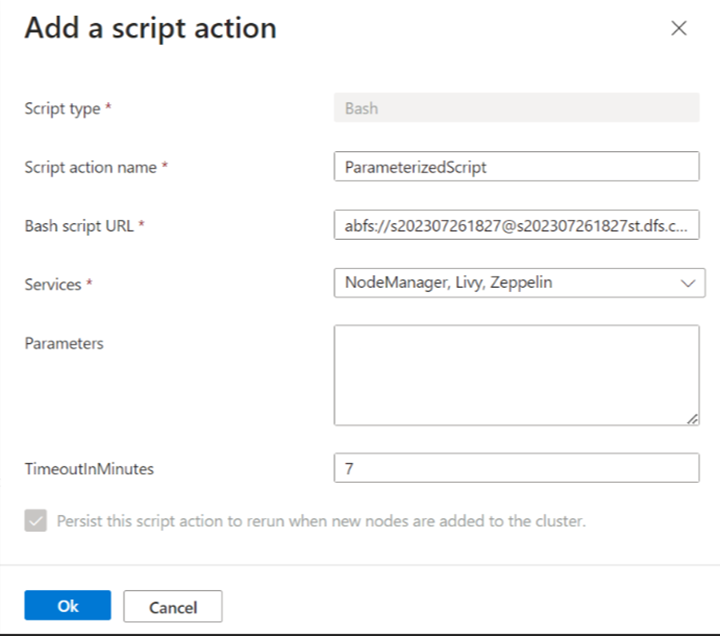
Eigenschap Beschrijving Scriptactienaam Unieke naam van de scriptactie. URL van Bash-script Locatie waar het script is opgeslagen. Bijvoorbeeld: abfs://<CONTAINER>@<DATALAKESTOREACCOUNTNAME>.dfs.core.windows.net/<file_path>, werk de naam en het bestandspad van Data Lake Storage bij.Diensten Selecteer de specifieke serviceonderdelen waarop de scriptactie moet worden uitgevoerd. Parameters Geef de parameters op, indien nodig voor het script. TimeOutInMinutesDe time-out voor elk script kiezen Notitie
- Alle scriptacties zijn bewaard gebleven.
- Scriptacties zijn alleen beschikbaar voor het Apache Spark-clustertype.
Selecteer OK om het script op te slaan.
Vervolgens kunt u + Scriptactie toevoegen gebruiken om indien nodig nog een script toe te voegen.
Voltooi de resterende stappen voor het aanmaken van een cluster.
Belangrijk
- Er is geen automatische manier om de wijzigingen ongedaan te maken die zijn aangebracht door een scriptactie.
- Scriptacties moeten binnen 40 minutenworden voltooid, anders zullen ze een time-out krijgen, waardoor het maken van een cluster mislukt.
- Tijdens het inrichten van het cluster wordt het script gelijktijdig uitgevoerd met andere installatie- en configuratieprocessen.
- Concurrentie voor resources zoals CPU-tijd of netwerkbandbreedte kan ertoe leiden dat het script langer duurt.
- Om de tijd te minimaliseren die nodig is om het script uit te voeren, vermijdt u taken zoals het downloaden en compileren van toepassingen uit de bron. Toepassingen vooraf compileren en het binaire bestand opslaan in Azure Data Lake Store Gen2.